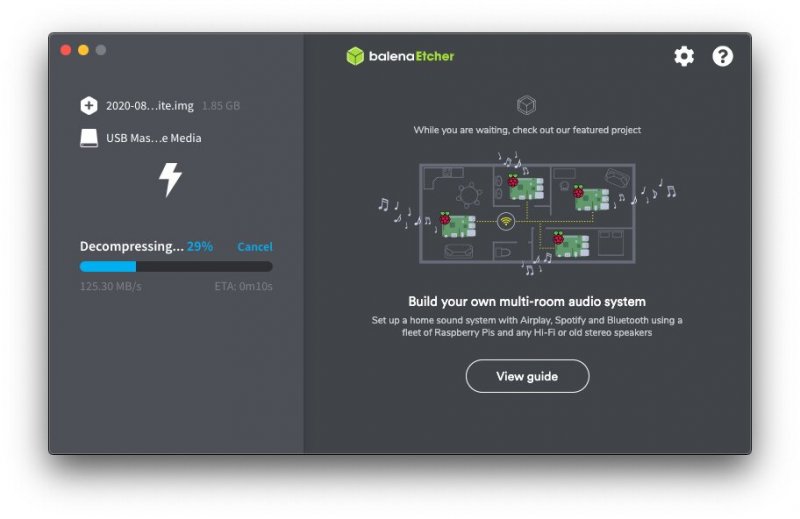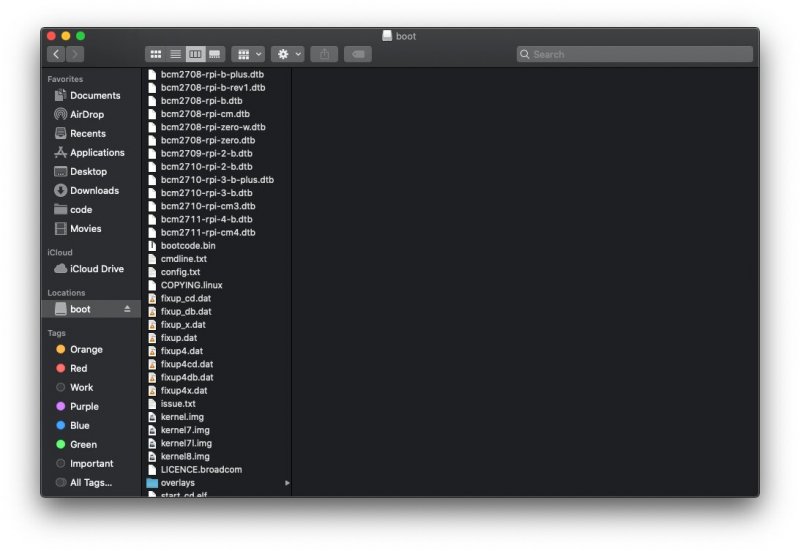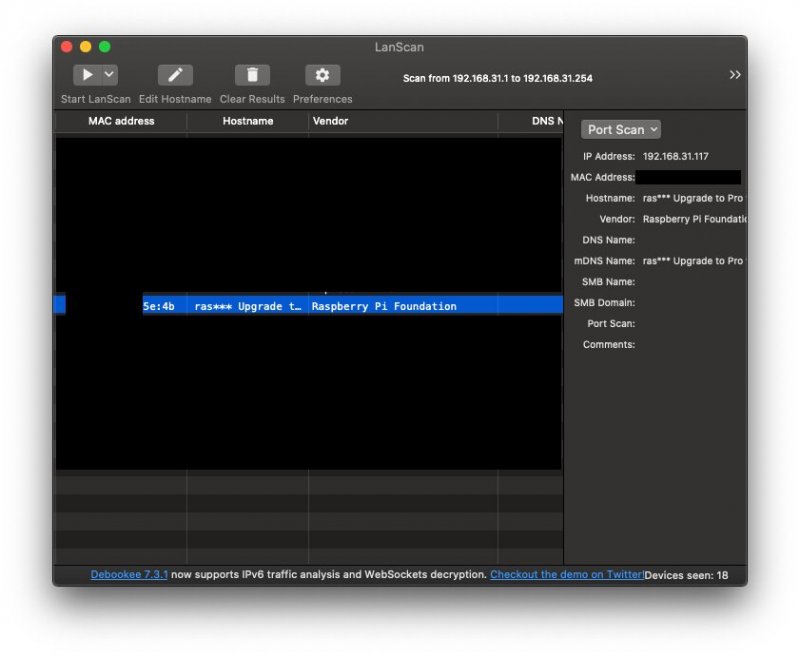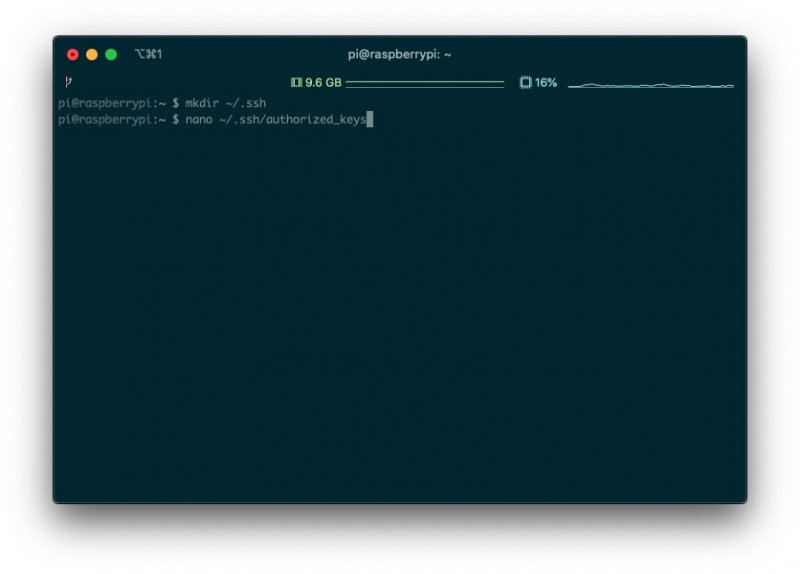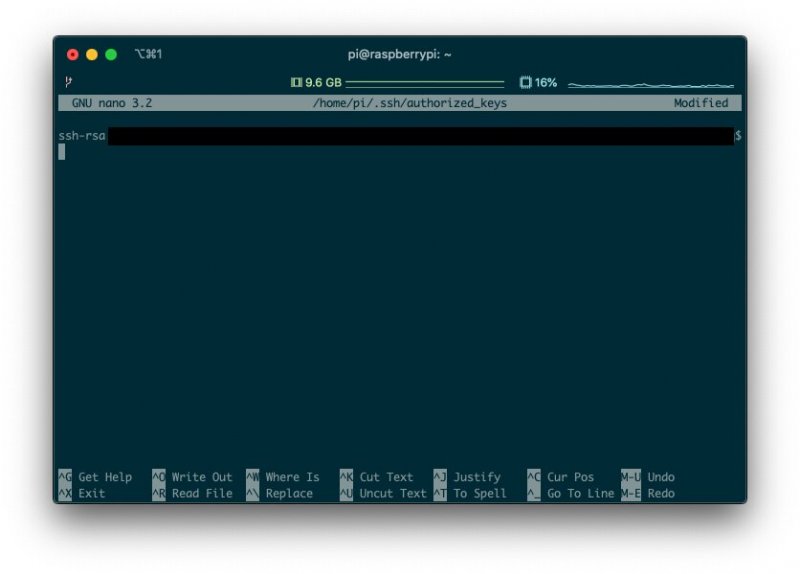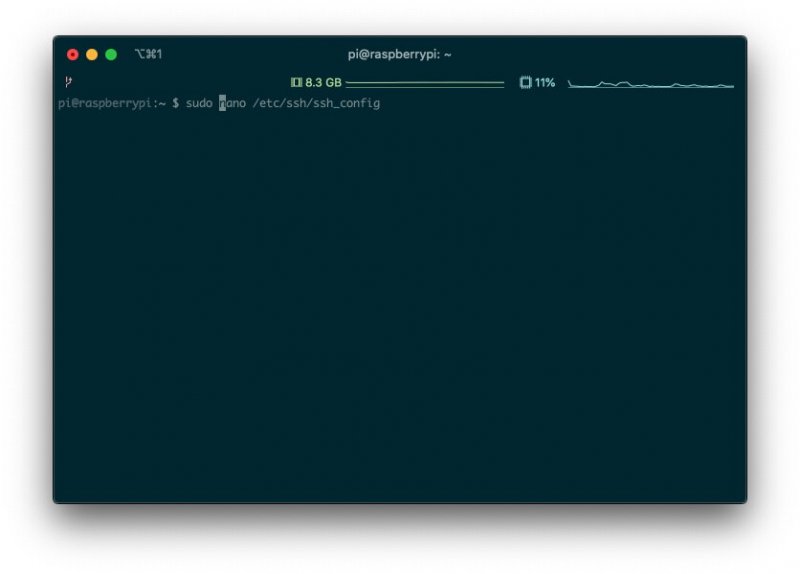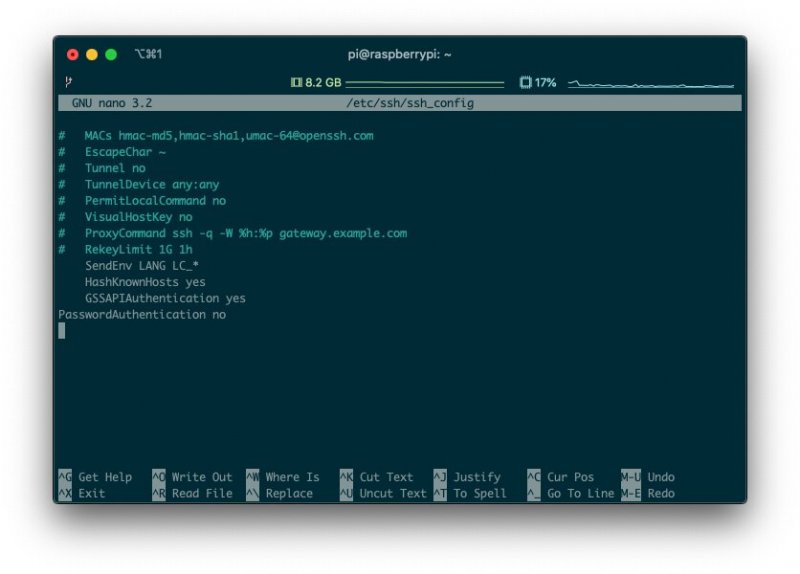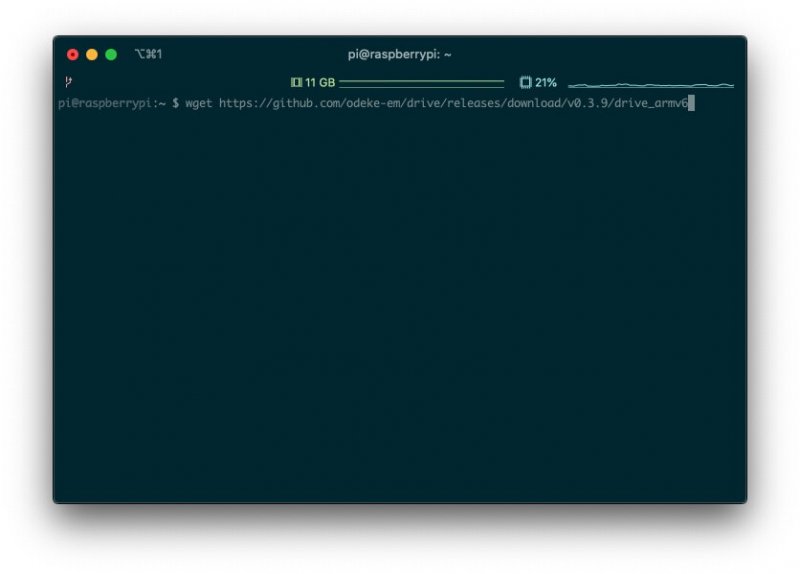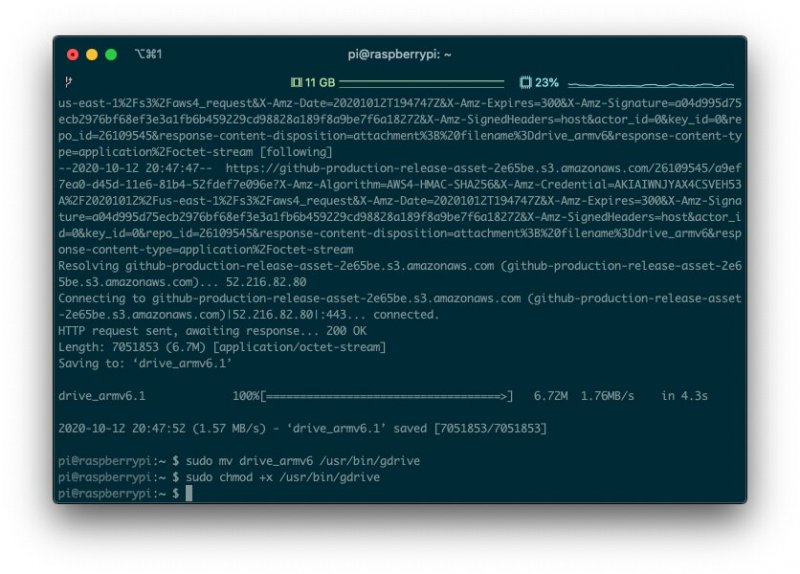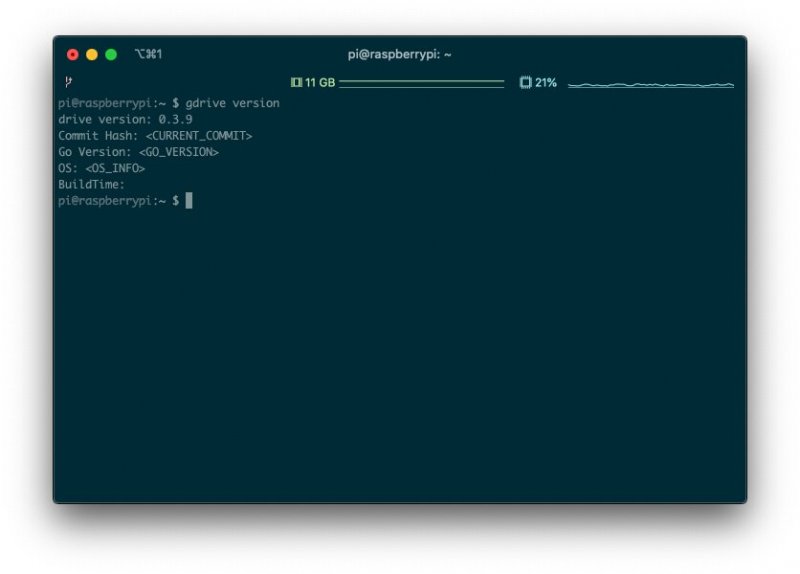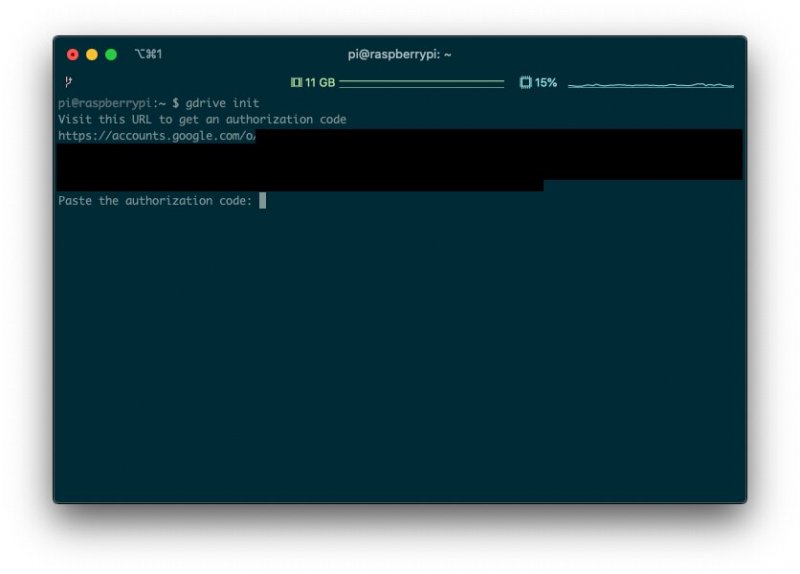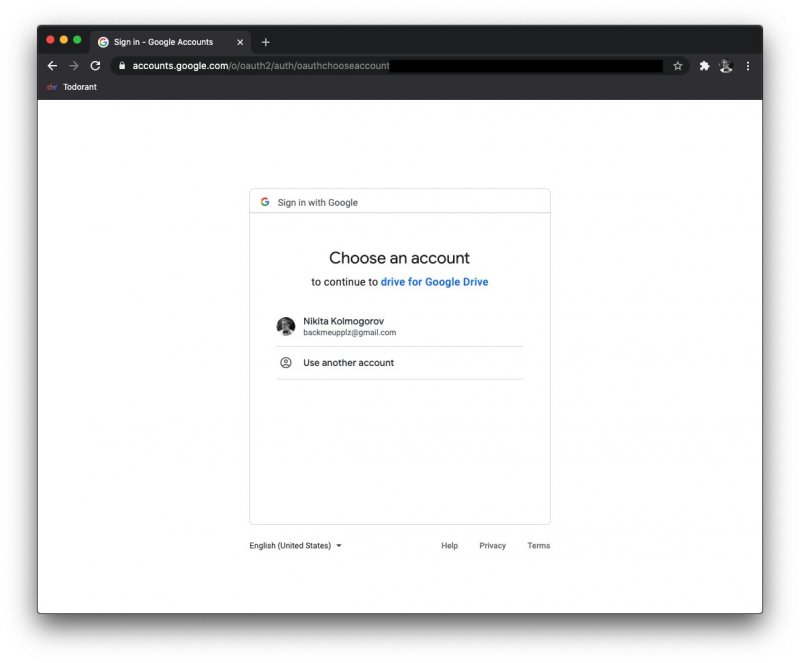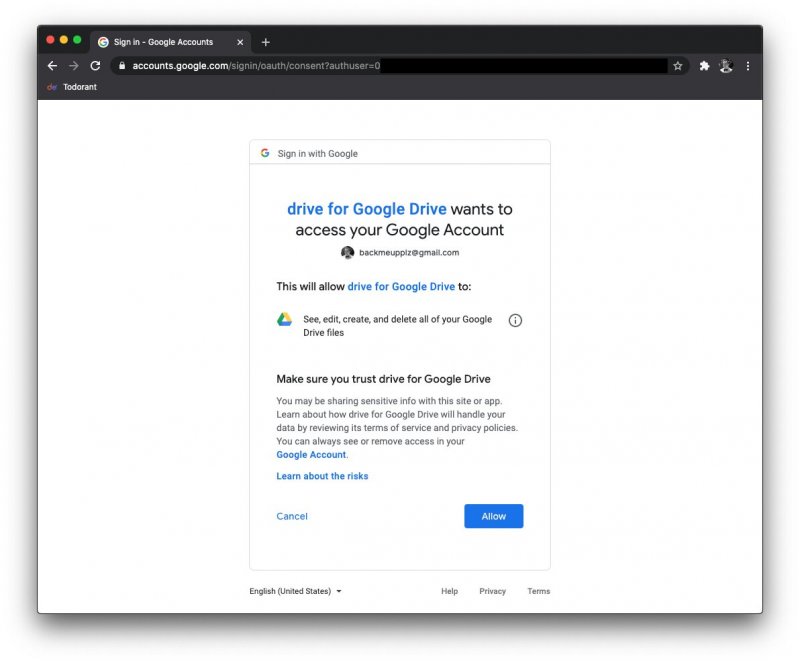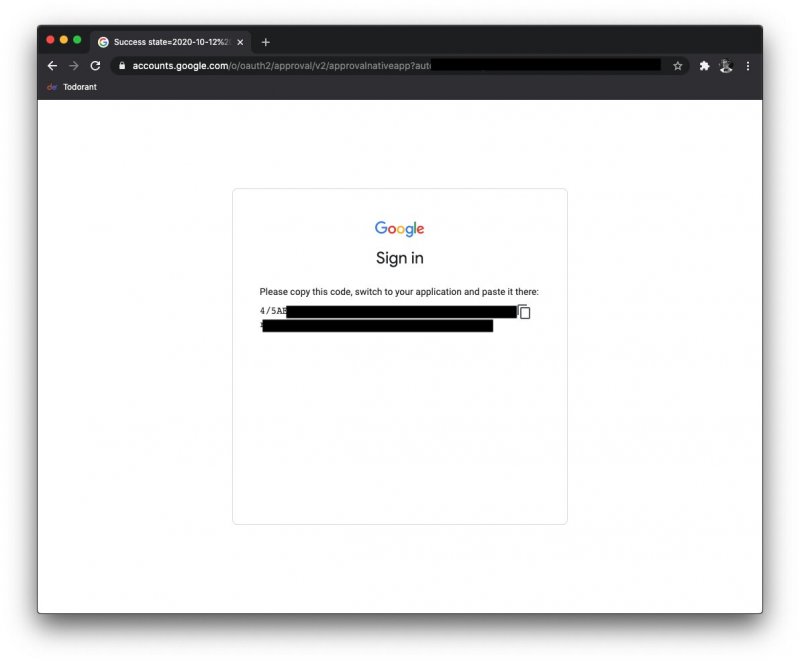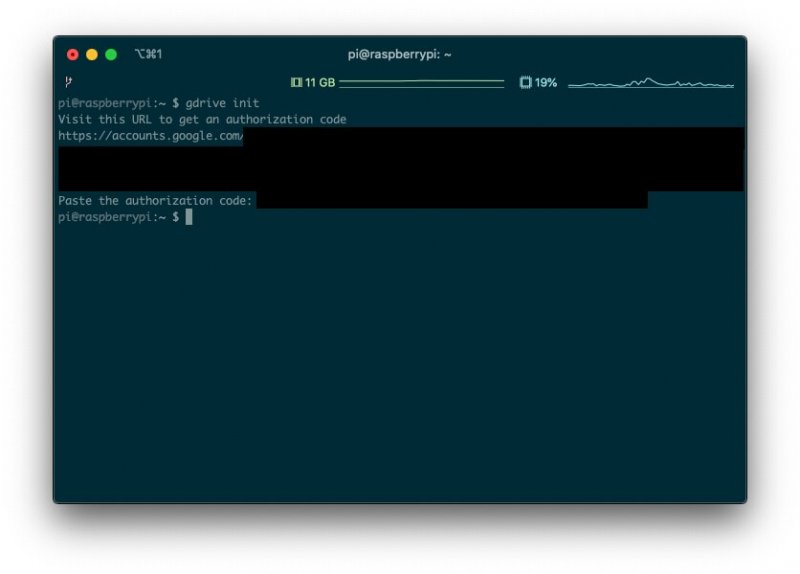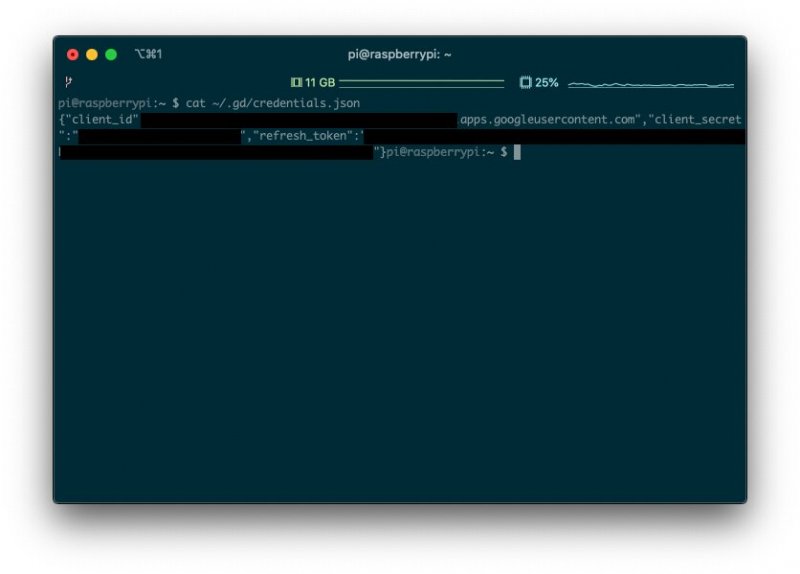Учебник CSS
Невозможно отучить людей изучать самые ненужные предметы.
Введение в CSS
Преимущества стилей
Добавления стилей
Типы носителей
Базовый синтаксис
Значения стилевых свойств
Селекторы тегов
Классы
CSS3
Надо знать обо всем понемножку, но все о немногом.
Идентификаторы
Контекстные селекторы
Соседние селекторы
Дочерние селекторы
Селекторы атрибутов
Универсальный селектор
Псевдоклассы
Псевдоэлементы
Кто умеет, тот делает. Кто не умеет, тот учит. Кто не умеет учить - становится деканом. (Т. Мартин)
Группирование
Наследование
Каскадирование
Валидация
Идентификаторы и классы
Написание эффективного кода
Самоучитель CSS
Вёрстка
Изображения
Текст
Цвет
Линии и рамки
Углы
Списки
Ссылки
Дизайны сайтов
Формы
Таблицы
CSS3
HTML5
Новости
Блог для вебмастеров
Новости мира Интернет
Сайтостроение
Ремонт и советы
Все новости
Справочник CSS
Справочник от А до Я
HTML, CSS, JavaScript
Афоризмы
Афоризмы о учёбе
Статьи об афоризмах
Все Афоризмы
| Помогли мы вам |
Нам нужно больше бэкапов! Делаем машину для резервного копирования за 10 баксов - «Новости»
Etcher и образ Raspberry Pi OS lite без рабочего стола. Рабочие столы?! Там, куда мы направляемся, не нужны рабочие столы!
info
Я все это запускаю на macOS, но действия, описанные в этом руководстве, применимы и на других операционных системах.
Вставь microSD-карточку в компьютер, запусти Etcher и залей скачанный образ Raspberry Pi OS на карточку.
Достань карточку и вставь обратно. Она должна появиться диском под именем boot.
Вот так выглядит этот самый «Linux»
Перед тем как запихивать карточку в малину, нам нужно немного настроить операционку. Давай настроим подключение к беспроводному интернету.
Файлы обязательно редактируй какой-нибудь тулзой типа nano или vim, чтобы не накосячить с текстовой кодировкой условным встроенным в ОС блокнотом. Создай файл с названием wpa_supplicant. прямо в корне карточки. Содержание этого файла должно быть следующим.
country=DEctrl_interface=DIR=/var/run/wpa_supplicant GROUP=netdevupdate_config=1network={
ssid="мой_вайфай" scan_ssid=1 psk="пароль_от_вайфая" key_mgmt=WPA-PSK}
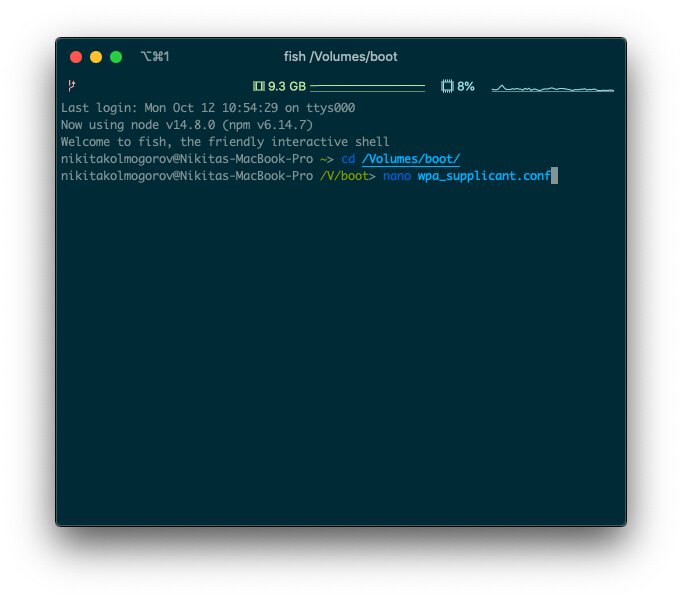
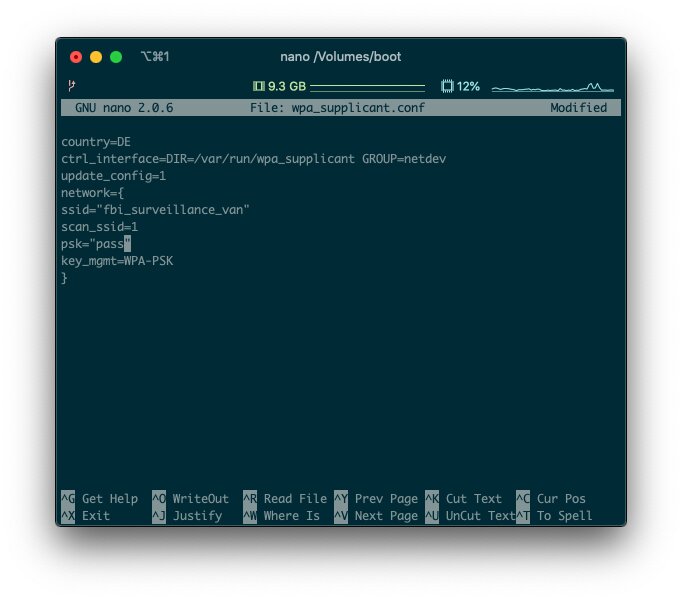
Конечно, замени РјРѕР№_вайфай и пароль_РѕС‚_вайфая на название и пароль от своей сети WiFi. Насколько я понял, эта версия малины работает только с беспроводными сетями 2,4 ГГц.
Далее включи SSH на малине, так как управлять мы ей будем именно по SSH. Создай пустой файл в корне карточки с именем ssh. Можешь использовать команду $ touch ssh.
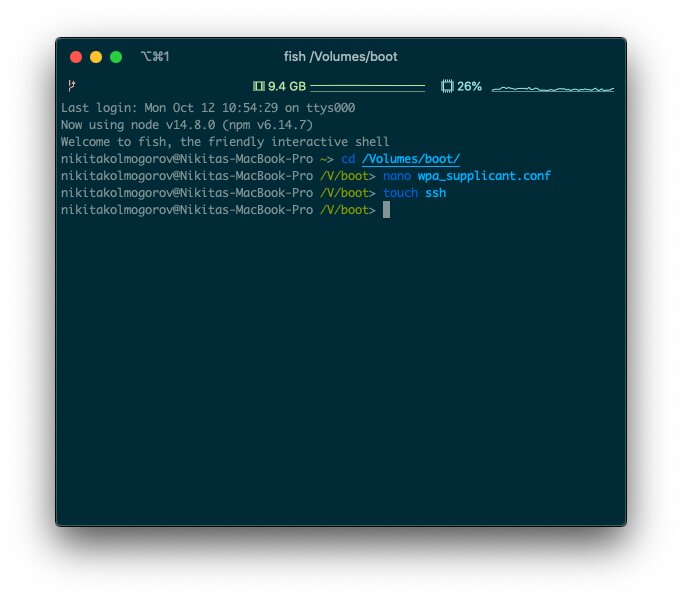
Вот и все! Малина настроена. Вставь карточку в малину и подключи ее к питанию! Убедись, что питание ты подключаешь в разъем с пометкой PWR. Первый запуск малины займет примерно 90 секунд, ей нужно провести первоначальную настройку.
Подключаемся к малине
Теперь тебе нужно узнать IP-адрес малины. Можешь воспользоваться бесплатной программой LanScan на macOS или любым аналогом типа nmap на других платформах. Найди адрес с именем девайса типа raspberry pi.
Теперь ты можешь подключиться прямо к малине! И все по воздуху! Подключись к пользователю pi со стандартным паролем raspberry. Можешь воспользоваться командой $ ssh pi@{IP_малины}.
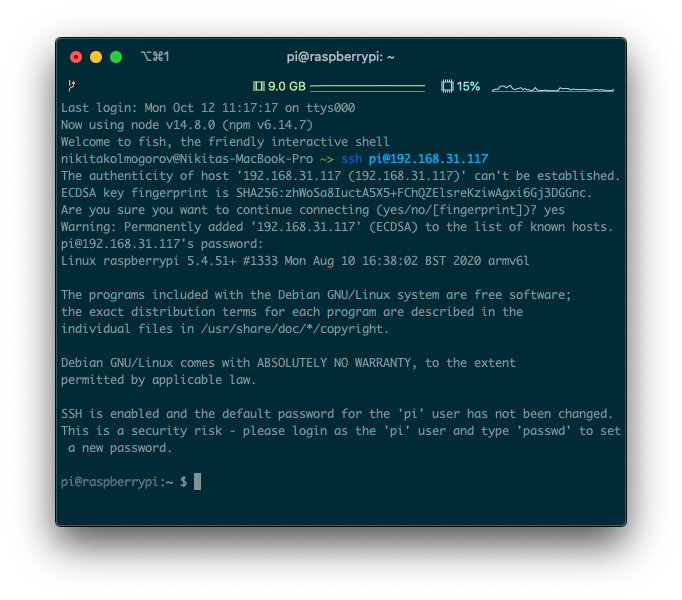
Для безопасности поменяй стандартный пароль командой $ sudo raspi-config. После перезапусти малину командой $ sudo shutdown -r now.
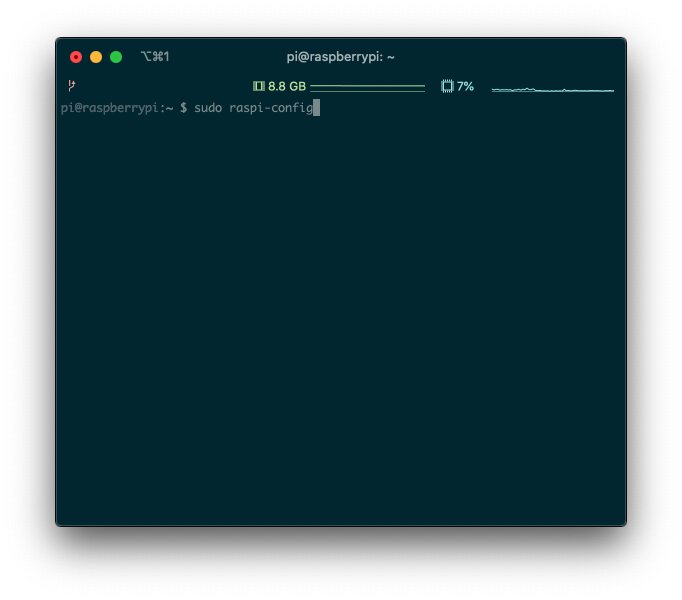
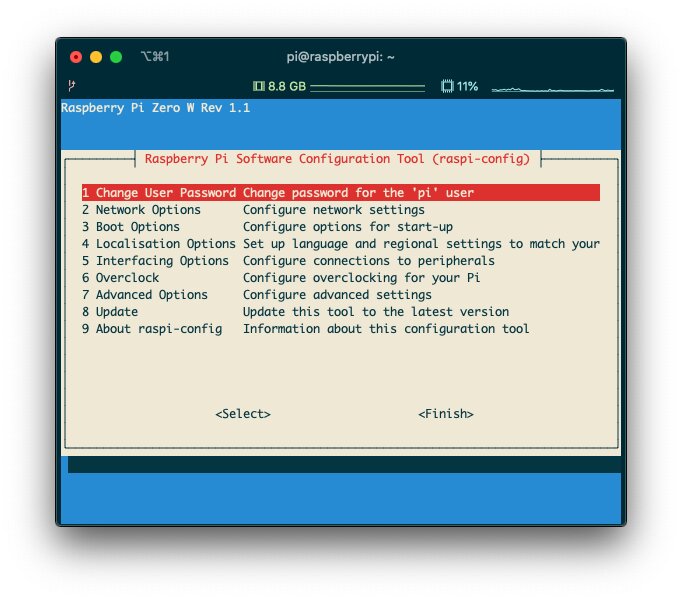
В принципе, можешь не выключать вход на малину по паролю, если малина никогда не будет доступна из интернета. Но если хочешь на 100 % обезопасить свои бэкапы, то включи вход по SSH только по ключам, создав файл ~/. на малине с SSH-ключом, а после перезагрузи малину.
Ну и не забудь выставить PasswordAuthentication в файле настройки SSH — /!
Теперь ты официально в малине. Время писать скрипты бэкапа!
Зависимости бэкап-скрипта
Скрипт будет крайне простым. Будем использовать тулзу mongodump, чтобы забрать всю информацию из базы данных в одну папочку, а потом тулзу drive, чтобы залить всю прелесть на Google Drive. Проще пареной репы!
Запусти следующие команды на малине для установки drive.
$ sudo mv drive_armv6 /usr/bin/gdrive
$ sudo chmod+x /usr/bin/gdrive
Заметь, что мы устанавливаем тулзу именно для архитектуры ARMv6. Теперь можешь написать $ gdrive version на малине, чтобы убедиться, что все сработало.
Теперь тебе нужно настроить drive, чтобы он смог работать с определенной папкой. Создай папку для бэкапов командой $ mkdir ~/backups и после запусти команду $ gdrive init ~/backups, чтобы заставить drive синхронизировать эту папку. Скрипт выдаст тебе ссылку, нужно будет авторизоваться в сервисе через браузер (уже на своем компе, откуда подключался к малине).
Можешь проверить настройку, прописав команду $ cat ~/.gd/credentials.json. Должно выдать твои ключи авторизации.
info
Если ты используешь какую-то другую базу данных, а не Mongo, то проигнорируй все до секции «Загружаем дамп базы данных в облако». Просто убедись, что у тебя есть команда, которая позволяет тебе загружать все данные любимой базы данных в определенную папку на малине. Эту папку мы и будем загружать в облако.
Да, в этом руководстве я расскажу тебе только о Mongo. Ради краткости изложения и для показательности примера я решил выбрать именно эту базу данных.
Но и тут у нас будут небольшие проблемы из-за ограниченности выбранного железа. На Raspberry Pi Zero далеко не уехать — процессор в нашей малине 32-битный, а последняя Mongo запускается лишь на 64-битных системах. Что же делать?
Поступим очень хитро: за неимением лучшего решения воспользуемся простым костылем. Мы заставим наш сервер, на котором уже установлена Mongo, собирать дамп базы данных — а потом будем его загружать к себе в Google Drive.
Почему бы нам просто тогда не запускать все на сервере, раз уж на то пошло? Да потому что малина — это киберпанк, который мы заслужили, а бэкапы всегда должны быть внешними.
- © Небесное око. Тестируем возможности Quasar RAT - «Новости»
- © Качественная склейка. Пишем джоинер исполняемых файлов для Win64 - «Новости»
- © Гиперотладка. Разбираем отладку Microsoft Hyper-V с самого начала - «Новости»
- © RDP over SSH. Как я писал клиент для удаленки под винду - «Новости»
- © Yara. Пишем правила, чтобы искать малварь и не только - «Новости»
- © Погружение в ассемблер. Зачем учить ассемблер в 2020 году - «Новости»
- © Безопасность памяти. Учимся использовать указатели и линейные типы - «Новости»
- © Я покажу вам Z-Way. Делаем хаб для умного дома на основе Z-Wave и Raspberry Pi - «Новости»
- © Слои защиты. Три уровня шифрования в сетевых хранилищах QNAP - «Новости»
- © Шпионские штучки. Собираем устройство для прослушки - «Новости»
|
|
|